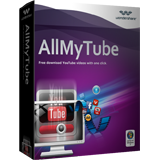Video Compressor
-
2 Comprimeren verschillende video formaten
-
3 Doel van video's te compresseren
Hoe MP4 (MPEG/MPG) Video's te comprimeren in Windows & Mac
Weet je niet hoe je een MP4 bestand kunt comprimeren? Een grote MP4 video veroorzaakt steeds problemen! Het neemt veel plaats in beslag op je harde schijf, en vertraagd je computer. Het kan succesvol worden bewaard voor entertainment omdat het makkelijk is. Je kunt het zelfs uploaden op het net en het delen met je vrienden via e-mail. Is dit mogelijk?
Natuurlijk. Met een makkelijke en krachtige MP4 compressor zoals Wondershare Video Converter, kun je MP4 bestanden makkelijk comprimeren in geen tijd zonder kwaliteitsverlies. Het ondersteund bovendien ook groep compressie.
Beste MP4 Compressor voor Windows / Mac (inclusief Mavericks)
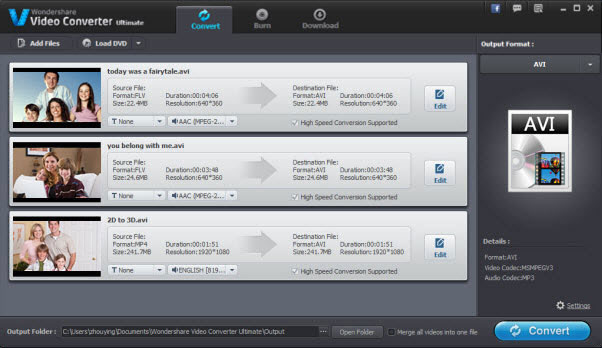
- Comprimeer MP4 video zonder kwaliteitsverlies.
- Personalizeer de video instellingen zoals bitrate, resolutie, frame rate en meer.
- Krop, voeg samen, draai en splits video's met dit programma.
- Snelle conversie snelheid in vergelijking met andere convertors.
- Ondersteunde OS: Windows 8/7/XP/Vista, Mac OS X 10.6, 10.7 10.8, 10.9
1.Laad MP4 video's naar deze MP4 compressor
Klik op het "Add Files" icoon om de video bestanden te laden naar het programma. Je kunt meer dan een bestanden importeren door de "Ctrl" knop in te houden. Je kunt de bestanden ook rechtstreeks naar het programma slepen.
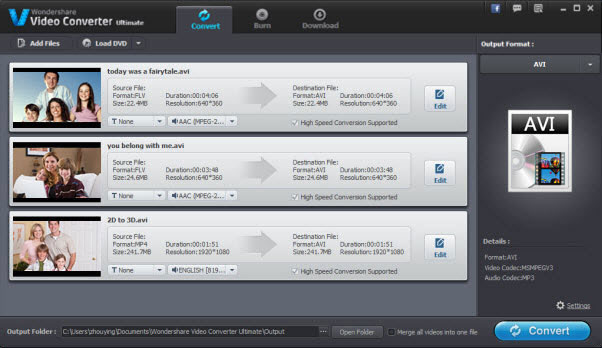
2.Personalizeer video instellingen om het bestand te verkleinen
Klik de "Output Format" optie aan de rechterkant van het hoofsscherm om MP4 als output formaat te selecteren. Klik daarna op "Settings" om de parameters aan te passen voor zowel de audio als video. Je kunt ook "Small size" selecteren om het bestand drastisch te verkleinen. Je kunt de parameters ook manueel aanpassen:
Encoder: Klik op de pijl in de drop down opties en kies er een uit of laat het gewoon op de standaard instellingen staan.
Resolutie: 320*240,480*272,480*368,640*480 en meer. Als het het wil afspelen op een iPod, iPhone 4/iPhone 4S, PSP (inclusief PSP3), werkt 480*272 geweldig.
Frame Rate: Je kunt kiezen tussen verschillende waarden om de snelheid aan te passen. In het algemeen heeft een waarde over 20 niet veel effect
Bit Rate: Waarde verschilt tussen: 256kbps en 2000kbps, kies eentje dat het meest gepast is.
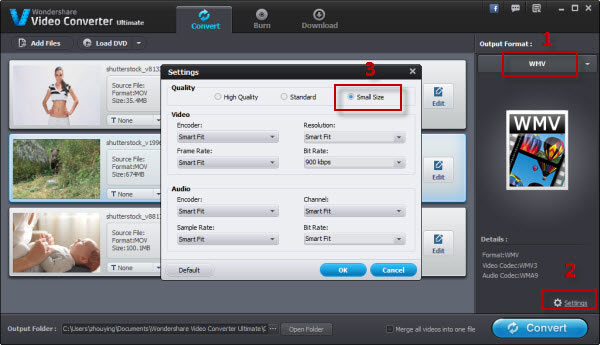
3. Start MP4 compressie
Wanneer je blij bent met de instellingen klik je op "Convert" zodat het programma de MP4 compressie kan starten. Nu kan je overal en altijd van het MP4 bestand genieten.
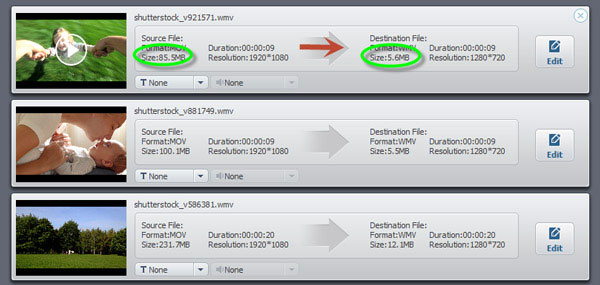
Video tutorial: Hoe comprimeer je MP4 video bestanden
Wondershare AllMyTube - Download YouTube Video met Een Klik
- Download Video van meer dan 100 Sites
- Verschillende Manier van Downloaden
- Download Video 3X Sneller en Zelfs Meer
- 150+ Video Formaten voor Uw Gebruik
- Speel en Organiseer Gedownloade & Bestaande Video
- Instant Draadloze Video Versturing naar Draagbare Apparaten